
Spisu treści:
- Autor John Day [email protected].
- Public 2024-01-30 11:28.
- Ostatnio zmodyfikowany 2025-01-23 15:02.


Plecaki SPIKE Prime to rozszerzenia zestawu LEGO Education SPIKE Prime.
Plecak Pyboard pozwala połączyć się z Wi-Fi od SPIKE Prime i korzystać ze wszystkich funkcji Pyboard. To znacznie rozszerzy zakres projektów, które możesz wykonać za pomocą SPIKE Prime Hub.
Mamy również plecak na aparat, który pozwala zintegrować przetwarzanie obrazu i widzenie maszynowe, plecak z czujnikami Grove, który umożliwia podłączenie fajnych czujników, plecak Micro:bit, który umożliwia komunikację radiową, oraz plecak na tablicę do krojenia chleba, którego można użyć do prototypowania obwodów.
Kieszonkowe dzieci
Pyboard: (link)
Pyboard break out board: (link)
Kołki nagłówka
- 1x14 Mężczyzna - 2 (link)
- 1x14 Kobieta - 2 (link)
- 1x2 Mężczyzna -1 (link)
- 1x4 Mężczyzna -1 (link)
- 1x2 Kobieta - 1 (link)
- 1x4 Kobieta -1 (link)
- 1x8 męskie piny nagłówka 1.27 -1 (link)
Belki LEGO
- 1x3 -1
- 1x7 -1
Kołki LEGO - 6
Złącze czujnika odległości LEGO -1 (z zestawu SPIKE Prime)
Narzędzia
Drukarka kolorowa (opcja)
Nożyczki (lub wycinarka laserowa)
Materiały do lutowania
Frezarka do PCB (opcja)
Krok 1: Drukowanie PCB
PCB połączy Pyboard z SPIKE Prime.
Przejdź do folderu Dysku Google i pobierz plik „Spike to Pyboard production version 2.fzz”. Istnieje wiele firm, które mogą dla Ciebie wyprodukować PCB. Znajdź ten, który jest w pobliżu. Będziesz musiał wydrukować oba projekty PCB znajdujące się w pliku.
LUB, Jeśli masz dostęp do makerspace i możesz użyć Desktop PCB Milling Machine firmy Bantam Tool, pobierz plik "Spike to Pyboard v01 othermill version.fzz" i wydrukuj go. Ponownie, będziesz musiał wydrukować oba projekty PCB znajdujące się w pliku.
LUB, Możesz to zrobić w swoim domu. Postępuj zgodnie z instrukcjami tutaj. https://www.instructables.com/id/DIY-PCB-Etching. Jeśli chcesz otworzyć plik, przejdź do https://fritzing.org/ i pobierz/zainstaluj Fritzing na swoim komputerze i otwórz projekt na swoim komputerze.
Krok 2: Lutowanie kołków rozgałęźnych na płytce zaciskowej

Przylutuj 2- 1x14 męskich kołków nagłówka na tabliczce zaciskowej Pyboard.
Bądź ostrożny: gniazdo kart SD w Pyboard może dotykać pinów nagłówka, które właśnie przylutowałeś. Aby tego uniknąć, umieść taśmę elektryczną na gnieździe karty SD w Pyboard.
Krok 3: lutowanie kołków rozgałęźnych na płytce drukowanej



UWAGA: Dwie deski łączą się pod kątem prostym, jak pokazano na rysunku.
Przylutuj 2 - 1x14 żeńskich kołków nagłówka (długie kołki), 1 - 1x2 męskie kołki nagłówka (90 stopni) i 1 - 1x4 męskie kołki nagłówka (90 stopni) do górnej płytki PCB Pyboard z Dysku Google (jedna z dwóch płyt, które będziesz musiał wydrukować).
Przylutowane 1 - 1x2 żeńskie kołki nagłówka, 1 - 1x4 żeńskie kołki nagłówka, 1 - 1x8 męskie kołki nagłówka 1,27 (od Mouser) do dolnej płytki PCB Pyboard z Dysku Google (druga płyta, którą będziesz musiał wydrukować).
Krok 4: Drukowanie 3D obudowy

Wydrukuj plik w 3D. Wydruki 3D zostały zbudowane przy użyciu drukarki Form 2. Może być konieczne dostosowanie wymiaru w zależności od drukarki i może być konieczne szlifowanie boków w celu dopasowania.
Krok 5: Montaż



Przymocuj płytkę PCB do obudowy za pomocą śrub.
Podłącz Pyboard i Breakout Board do PCB i włóż je do obudowy. Wszystkie powinny zmieścić się w etui. Zabezpiecz płytkę PCB za pomocą śrub.
UWAGA: Upewnij się, że jest włożony we właściwy sposób. Włóż płytkę Pyboard pod kątem prostym.
Krok 6: Podłączanie kabla

Odkręć czujnik odległości SPIKE Prime i użyj złącza z kablem, aby podłączyć go do obudowy.
Krok 7: Zakrywanie plecaka papierową osłoną

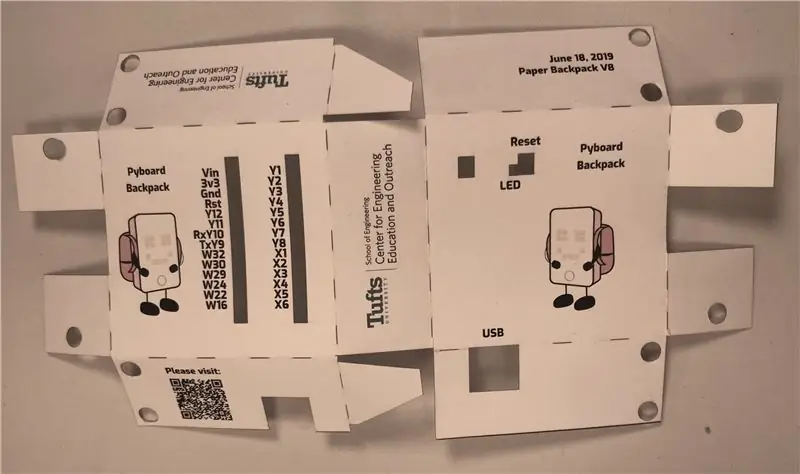

Kolorowy wydruk papierowego etui.
Jeśli masz dostęp do wycinarki laserowej, użyj wycinarki laserowej, aby wyciąć projekt. Jeśli nie, użyj nożyczek, aby je przeciąć lub użyj noży X-acto.
Złóż je i owiń wokół drukowanego w 3D etui. Użyj belek i kołków, aby zabezpieczyć papier na obudowie.
Zalecana:
Inteligentny plecak ze śledzeniem GPS i automatycznymi światłami: 15 kroków

Inteligentny plecak ze śledzeniem GPS i automatycznymi światłami: W tej instrukcji stworzymy inteligentny plecak, który będzie mógł śledzić naszą pozycję, prędkość i ma automatyczne światła, które zapewnią nam bezpieczeństwo w nocy. Używam 2 czujników, aby wykryć, czy jest na twoich ramionach, aby upewnić się, że nie wybuchnie, kiedy nie musi
Plecak nr 4: Deska do krojenia chleba: 8 kroków

Plecak nr 4: Płytka prototypowa: SPIKE Prime Plecaki to rozszerzenia zestawu LEGO Education SPIKE Prime. Ten plecak umożliwia podłączenie SPIKE Prime za pomocą diod LED, przycisków, przełączników i joysticków w celu stworzenia prototypów do sterowania SPIKE Prime. Mamy też plecak na aparat, który pozwala
Plecak #6: Uniwersalne złącze: 5 kroków

Plecak nr 6: UniversalConnector: SPIKE Prime Backpacks to rozszerzenie zestawu LEGO Education SPIKE Prime. Universal Connector Backpack to w zasadzie plecak przewodowy, który przekształca złącza SPIKE Prime w standardowe męskie styki główkowe. Ten plecak jest bardzo przydatny, jeśli planujesz
Uchwyt na plecak: 5 kroków

Uchwyt na plecak: Ta instrukcja nauczy Cię, jak zrobić uchwyt na plecak za pomocą Arduino i BlueFruit. Ten projekt pozwoli każdej leniwej osobie, takiej jak ja, nigdy więcej nie nosić torby. Spójrz jak smutny jest dzieciak na zdjęciu. Gdyby tylko nie miał
Plecak nr 5: Micro:bit: 8 kroków

Plecak nr 5: Micro:bit: SPIKE Prime Plecaki to rozszerzenia zestawu LEGO Education SPIKE Prime. Dzięki plecakowi Micro:bit możesz podłączyć Micro:bit do LEGO SPIKE Prime. Możesz zintegrować wszystkie możliwości Microbit ze SPIKE Prime. Możesz także komunikować się między
